Van grote MacOS-upgrades tot kleine maar belangrijke beveiligings- of bruikbaarheidsupdates: het is belangrijk om MacOS up-to-date te houden. Als u niet helemaal zeker weet hoe u dat moet doen, hoeft u zich geen zorgen te maken. Het is snel en gemakkelijk. Zelfs als je automatische updates hebt ingeschakeld voor je Mac, duurt de handmatige methode slechts een paar stappen.
Inhoud
- Bereid je voor op een update
- Zoek naar meldingen
- Open het hulpprogramma Software-update
- Installeer de beschikbare updates
- Veroudering door updates
Als u zich in een van deze situaties bevindt, laat onze gids u precies zien wat u moet doen om die Mac-updates van kracht te laten worden. Kijk eens.
Aanbevolen video's
Eenvoudig
5 minuten
Mac-computer

Bereid je voor op een update
Updates zullen je Mac opnieuw opstarten, dus bereid je voor op een volledig herstartproces. Voltooi alle huidige taken waaraan u werkt, sluit browsers en apps af en zorg ervoor dat alle documenten zijn opgeslagen en gesloten voordat u aan de update werkt.
Misschien wil je dat ook maak een back-up van uw gegevens met Time Machine of iets soortgelijks. Mac-updates brengen doorgaans geen bugs met zich mee, maar het kan gebeuren, en als je zeer belangrijke, tijdgevoelige gegevens op je computer hebt staan, zorg er dan voor dat je er ook toegang toe hebt als er iets misgaat.
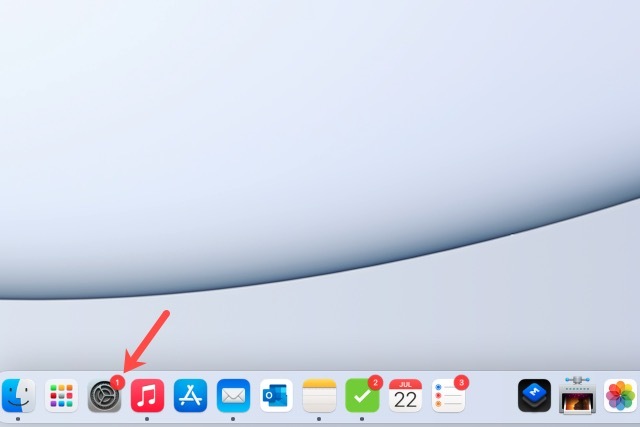
Zoek naar meldingen
Als u het Systeemvoorkeuren-pictogram in uw Dock hebt, ziet u mogelijk een indicator dat er een update beschikbaar is. Wanneer u dat pictogram selecteert, gaat u rechtstreeks naar Systeem voorkeuren en zie diezelfde indicator op de Software-update item.
Open het hulpprogramma Software-update
Als u het pictogram niet in uw Dock heeft, kunt u het openen Systeem voorkeuren vanuit de menubalk.
Stap 1: Selecteer de Appel pictogram in de linkerbovenhoek van het scherm en kies Systeem voorkeuren vanaf daar.
Stap 2: Eenmaal binnen, zoek naar de optie die zegt Software-update. Opnieuw ziet u mogelijk een indicator dat er een update beschikbaar is. Zelfs als het niet verschijnt, selecteert u Software-update om naar binnen te gaan en het zeker te weten.

Verwant
- Hoe u eenvoudig kunt afdrukken vanaf een Chromebook
- PDF-bestanden combineren op Windows, macOS of internet
- Hoe macOS Sonoma widgets kan repareren – of zelfs nog erger kan maken
Stap 3: U kunt ook de Appel pictogram in de menubalk en kies Over deze Mac. Selecteer vervolgens de Software-update knop.
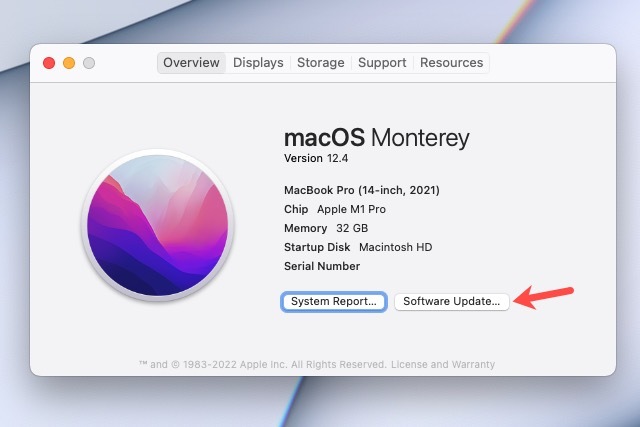
Installeer de beschikbare updates
Eens in Software-update, als er updates zijn die nog niet zijn toegepast, ziet u een melding met de tekst "er is een update beschikbaar voor uw Mac" of iets dergelijks.
Stap 1: Selecteer de Update nu knop om aan de slag te gaan.
Je Mac sluit dan alle apps af die je mogelijk open hebt gelaten, start opnieuw op en past de updates toe.

Stap 2: Het is ook een goed idee om te selecteren Houd mijn Mac automatisch up-to-date in dit venster.
Zoals we al zeiden, werkt dit niet altijd goed, vooral als je zelden uitlogt bij je Mac, maar het kan vaak helpen bij het toepassen van updates die je misschien niet hebt opgemerkt.
Stap 3: Je kunt ook selecteren Geavanceerd om andere automatische update-opties te markeren, zoals app-updates uit de App Store.

Veroudering door updates
Er is een belangrijk voorbehoud bij Mac-updates: ze zijn gericht op de nieuwste versies van Mac-computers en besturingssystemen. Dat betekent dat ze softwarewijzigingen kunnen doorvoeren waarvoor oudere Macs gewoon niet zijn gemaakt. In plaats van bugs te introduceren of andere problemen te creëren, kiest Apple ervoor om updates af te sluiten als je Mac een bepaalde leeftijd of ouder is.
Bijvoorbeeld de De Monterey-upgrade was beperkt tot Macs slechts enkele jaren oud. Hetzelfde geldt ook voor kleinere updates. Dat is belangrijk om te onthouden als je naar refurbished Macs kijkt of vraagt u zich af of het tijd is om een huidige Mac te upgraden.
Aanbevelingen van de redactie
- Je kunt vrijwel elk Windows-spel op de Mac spelen. Hier is hoe
- macOS Sonoma openbare bètarecensie: meer dan alleen screensavers
- De installatie van de essentiële beveiligingsupdate voor Apple-apparaten duurt slechts een paar minuten
- Apple gaf Mac-gamers zojuist een grote reden om enthousiast te zijn
- Uw volgende Mac-monitor zou deze geniale nieuwe functie kunnen hebben
Upgrade uw levensstijlMet Digital Trends kunnen lezers de snelle technische wereld in de gaten houden met het laatste nieuws, leuke productrecensies, inzichtelijke redactionele artikelen en unieke sneak peeks.



